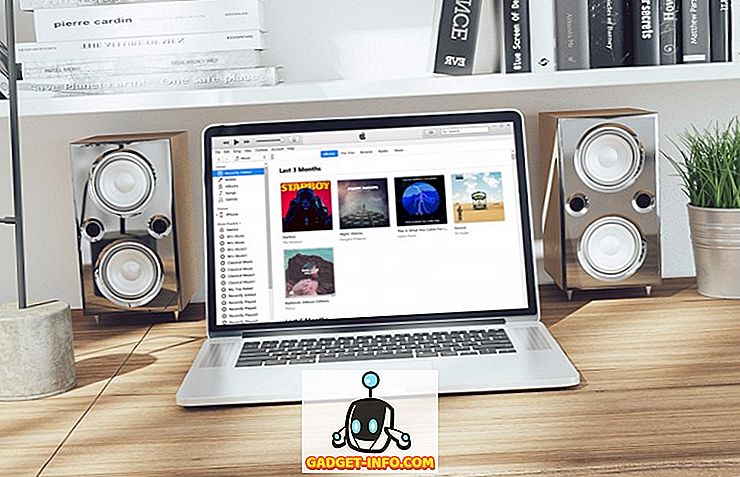Apple annonserte sen 2016-serien av MacBooks, en liten stund tilbake, og Touch Bar var sentrum for oppmerksomhet for de fleste. Helt siden har folk spilt Touch Bar som fantastisk, eller gimmicky, og mye mer. Nå reserverer jeg vanligvis dommen om disse tingene til jeg bruker dem personlig. Tross alt, alle har en unik måte å bruke MacBook på, og det som passer til en person, kan ikke passe den andre. Så hvis du planlegger å kjøpe den nye MacBook Pro, og du lurer på om du vil bruke ekstra penger på å få Touch Bar-modellen, har jeg gode nyheter. Du kan nå prøve berøringslinjen (slags!) På din Mac. Slik gjør du det:
Få Touch Bar i MacOS Sierra
Takket være utviklerne på rødtrøye har vi nå en Mac-app som kan simulere en berøringslinje rett på MacBook-skjermen . Siden en Mac-skjerm ikke er berøringsfølsom, må du selvfølgelig bruke Touch Bar med musen, men poenget med appen er å la deg forstå hvordan Touch Bar fungerer, og muligens finne ut om det er for deg.

Appen er tilgjengelig som en gratis nedlasting, og du kan få den på den røde genseren nettsiden. Som de fleste gode ting, er det en fangst-du må kjøre macOS Sierra, bygge 16B2657 eller senere. Du kan sjekke versionsnummeret til macOS du kjører ved å klikke på "Versjonsnummer" i "Om denne Mac" -skjermen.

Når du laster ned appen fra nettstedet, må du pakke ut filen du lastet ned. Unzipping arkivet vil gi Touche-appen, med all sin prakt. Bare start appen, og du vil se en berøringslinje som vises på skjermen. Berøringslinjen oppdateres dynamisk i henhold til appen som er aktiv på din Mac.

Ved første øyekast ser Touch Bar sikkert gimmicky, men da jeg begynte å bruke den, viste det seg å være veldig nyttig. Det er noen glitches som må strykes ut, skjønt. Siden Touch Bar kan dynamisk oppdatere, kan brukerne tilpasse det, og utviklere kan bruke det, men de vil bruke det, for deres apps.
Merk : Macen din kan trenge at du tillater at den åpner filen, da den kanskje ikke åpnes på grunn av de strenge nye sikkerhetsmåtene som ble introdusert i MacOS Sierra. Hvis du ikke kan åpne appen på grunn av dette, kan du se vår artikkel om det samme.
Simuler en berøringslinje på iPhone og iPad
Hvis en berøringspanel på skjermen ikke virkelig høres ut som er interessant for deg, kan du også simulere berøringslinjen på din iPad eller iPhone-skjerm. Dette er bedre fordi du kan bruke det ved hjelp av berøringer, som er hvordan det opprinnelig var ment å bli brukt. Hvis du vil simulere berøringslinjen på iPhone- eller iPad-skjermen, følger du bare trinnene nedenfor:
Merk : Denne metoden innebærer sideopplasting av en app på din iPhone. Hvis du ikke vet hvordan du gjør dette, kan du lese vår detaljerte veiledning om sideopplasting-apper. Denne metoden fungerer også bare for enheter som kjører iOS 10.
1. Gå til GitHub-prosjektsiden for Touch Bar-appen. Her laster du ned " TouchBarServer.zip " -filen og " SourceCode.zip " -filen.

2. Unzip filen SourceCode.zip for å avsløre prosjektmappen som heter " TouchBarDemoApp-1.4 ".
3. Åpne mappen, og dobbeltklikk på " TouchBar.xcodeproj ". Du trenger Xcode installert for dette.

4. Når prosjektet åpnes i Xcode, kobler du bare til iPhone eller iPad og laster appen på siden . Du kan få detaljerte instruksjoner fra vår artikkel om det samme.
5. Når appen er installert på iPhone, pakker du ut " TouchBarServer.zip " -filen på Mac, for å avsløre et program som heter " TouchBarServer ". Start dette programmet.
6. På iPhone, start programmet du nettopp har installert . Du bør kunne se en MacBook på iPhone-skjermen, komplett med tastaturet og TouchBar-stripen.

Du kan trykke på en av knappene på berøringslinjen og se dem arbeide på Mac-en.
Hvis du ikke vil at hele tastaturet skal vises sammen med TouchBar på iPhone, kan du bare følge trinnene nedenfor:
1. På Mac-en din, klikk på TouchBarServer-ikonet i menylinjen, og gå til " Remote Touch Bar Clients ".

2. Her kan du velge de forskjellige visningsalternativene for appen.

Du kan til og med bytte Touch Bar-programmet for å bare vise berøringslinjen. Tross alt er det hva appen handler om - prøve ut den nye Touch Bar på MacBooks, og hvilken bedre måte å oppleve den på, enn ved å kunne røre den?
Sjekk ut berøringslinjen på en hvilken som helst MacBook
Hvis du er interessert i å finne ut hvordan den nye Touch Bar fungerer på de nye MacBook Pros, er denne appen en perfekt måte å prøve den ut. Alle disse metodene er helt gratis, og de fungerer ganske bra. Du bør definitivt prøve dem ut, og gi oss beskjed om dine meninger om dem.
Så, hva synes du om de nye MacBook-proffene som Apple har lansert? Vi vil gjerne vite dine tanker på Touch Bar, og om du tror at det vil vise seg å være faktisk nyttig. Gi oss beskjed i kommentarfeltet nedenfor.